Toggle navigation
Acronis 中文知识库系统
添加
添加
草稿列表
收藏
列表
高级检索
登录
历史
李健聪
2020-8-4 下午6:41
差异
旧内容
内容
*该实用程序可让您管理预定的任务并收集Acronis产品中的报告* # 介绍 Acronis Scheduler Manager是一个命令行实用程序,可让您管理预定的任务,Acronis Scheduler2服务本身并收集诊断报告。 此处的说明适用于Windows的所有版本。 # 解决方法 **管理Acronis Scheduler2服务** - *schedmgr服务安装* - *schedmgr服务卸载* - *schedmgr服务启动* - *schedmgr服务停止* - *schedmgr服务重新启动* 关于安装和卸载命令的注意事项:它们将在Windows下次重新启动或从电源关闭状态启动时完成。 **收集Acronis Scheduler问题的日志** 1.下载[Acronis Scheduler Manager](http://download.acronis.com/support/schedmgr.exe),右键单击它,然后选择“以管理员身份运行” Acronis True Image的用户:使用此[下载链接](https://kb.acronis.com/system/files/content/2018/11/1859/schedmgr.exe)。 2.使用以下命令启用日志记录: *设置logflags支持* 3.重现问题 4.使用Acronis Scheduler日志将文件夹压缩为zip文件或任何其他存档格式: - 32位Windows:*C:\Program Files\Common Files\Acronis\Schedule2* - 64位Windows:*C:\Program Files(x86)\Common Files\Acronis\Schedule2* 5.通过以管理员身份运行schedmgr.exe并发出以下命令来禁用日志记录: *设置logflags 0* 6.获取[AcronisInfo Utility](https://kb.tieten.cn/open.knowledge/view/2?offset=0)输出; 7.创建[说明问题的分步屏幕截图](https://kb.acronis.com/content/6377#PSR) 8.与收集的报告联系[Acronis客户中心](https://www.acronis.com/en-us/support/contact-us/) ## 如果AcronisInfo Utility出于某些原因未生成报告,请改为收集以下信息 **管理计划任务** Acronis Scheduler Manager允许管理预定任务。请参阅下面的示例。 要获取计划任务的列表: *取得清单 get list*  要删除所有计划的任务: *任务变更 task zap* 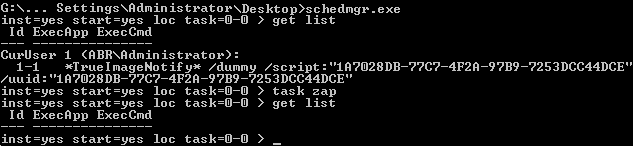 要运行任务: *任务运行 task run* 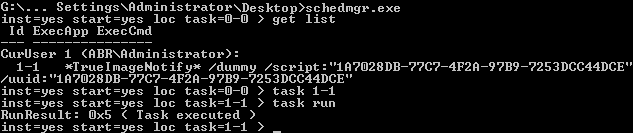 要删除单个任务: *任务[任务编号] task [task number]* *任务删除 task delete* 例如: *任务1-12 task 1-12* *任务删除 task delete* 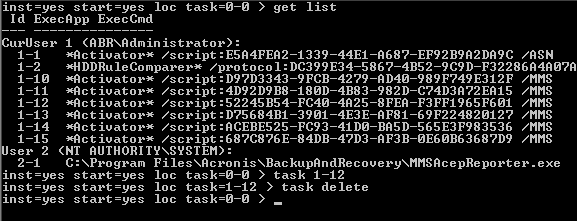 您可以使用*help*命令获得有关这些命令和其他命令的更多信息。 更多信息 - [Acronis Backup Software:ID为XXX的任务不存在](https://kb.acronis.com/content/14932) - [Acronis True Image在操作日志中显示“没有这样的脚本”](https://kb.acronis.com/content/1785) - [Acronis Backup Software计划任务无法运行](https://kb.acronis.com/atil2013/schedulerstopped) 原文链接:https://kb.acronis.com/SchedulerManager
新内容
内容
*该实用程序可让您管理预定的任务并收集Acronis产品中的报告* # 介绍 Acronis Scheduler Manager是一个命令行实用程序,可让您管理预定的任务,Acronis Scheduler2服务本身并收集诊断报告。 此处的说明适用于Windows的所有版本。 # 解决方法 **管理Acronis Scheduler2服务** - *schedmgr service install* - *schedmgr service uninstall* - *schedmgr service start* - *schedmgr service stop* - *schedmgr service restart* 关于安装和卸载命令的注意事项:它们将在Windows下次重新启动或从电源关闭状态启动时完成。 **收集Acronis Scheduler问题的日志** 1.下载[Acronis Scheduler Manager](http://download.acronis.com/support/schedmgr.exe),右键单击它,然后选择“以管理员身份运行” Acronis True Image的用户:使用此[下载链接](https://kb.acronis.com/system/files/content/2018/11/1859/schedmgr.exe)。 2.使用以下命令启用日志记录: *设置logflags支持* 3.重现问题 4.使用Acronis Scheduler日志将文件夹压缩为zip文件或任何其他存档格式: - 32位Windows:*C:\Program Files\Common Files\Acronis\Schedule2* - 64位Windows:*C:\Program Files(x86)\Common Files\Acronis\Schedule2* 5.通过以管理员身份运行schedmgr.exe并发出以下命令来禁用日志记录: *设置logflags 0* 6.获取[AcronisInfo Utility](https://kb.tieten.cn/open.knowledge/view/2?offset=0)输出; 7.创建[说明问题的分步屏幕截图](https://kb.acronis.com/content/6377#PSR) 8.与收集的报告联系[Acronis客户中心](https://www.acronis.com/en-us/support/contact-us/) ## 如果AcronisInfo Utility出于某些原因未生成报告,请改为收集以下信息 **管理计划任务** Acronis Scheduler Manager允许管理预定任务。请参阅下面的示例。 要获取计划任务的列表: *取得清单 get list*  要删除所有计划的任务: *任务变更 task zap* 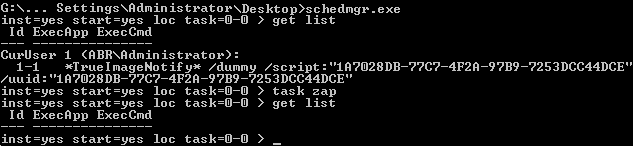 要运行任务: *任务运行 task run* 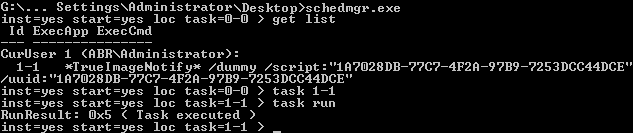 要删除单个任务: *任务[任务编号] task [task number]* *任务删除 task delete* 例如: *任务1-12 task 1-12* *任务删除 task delete* 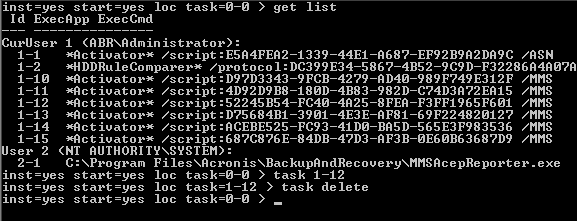 您可以使用*help*命令获得有关这些命令和其他命令的更多信息。 更多信息 - [Acronis Backup Software:ID为XXX的任务不存在](https://kb.acronis.com/content/14932) - [Acronis True Image在操作日志中显示“没有这样的脚本”](https://kb.acronis.com/content/1785) - [Acronis Backup Software计划任务无法运行](https://kb.acronis.com/atil2013/schedulerstopped) 原文链接:https://kb.acronis.com/SchedulerManager
返回